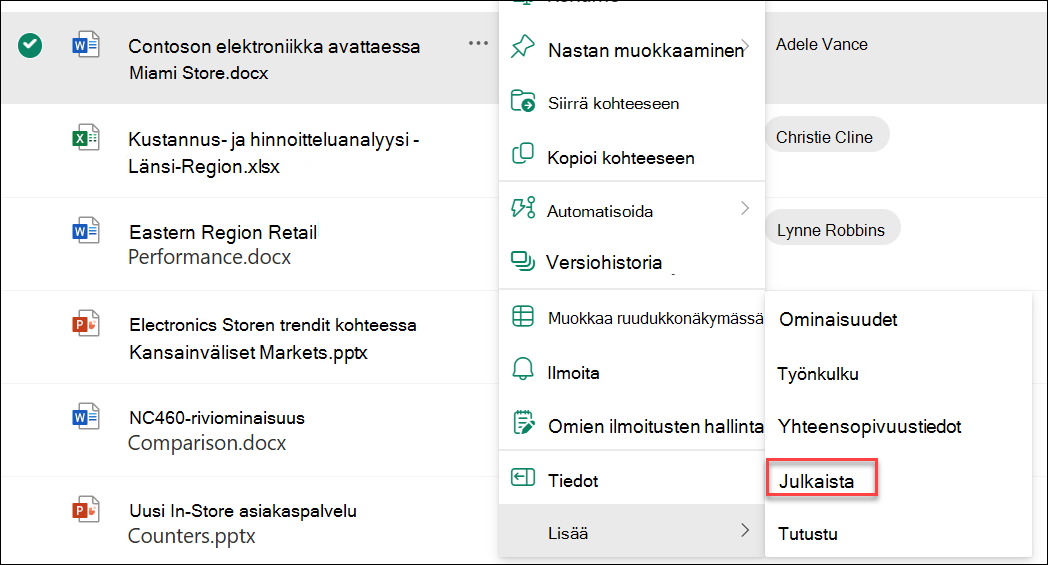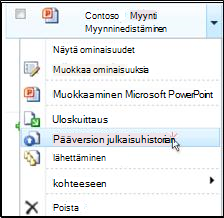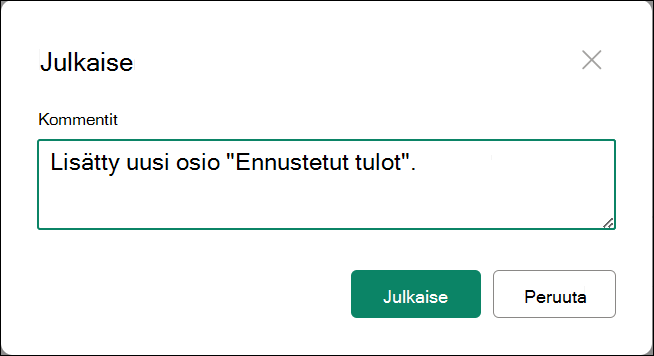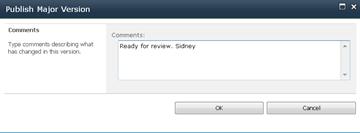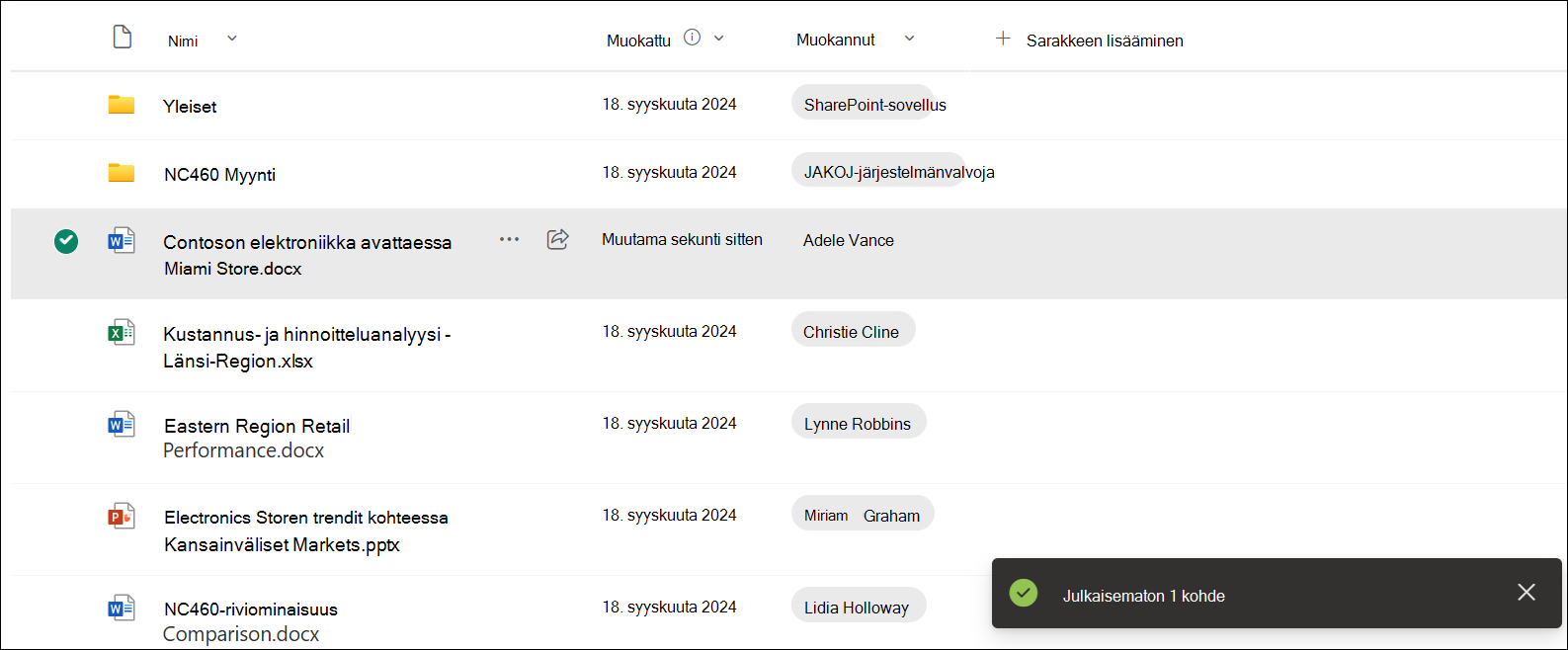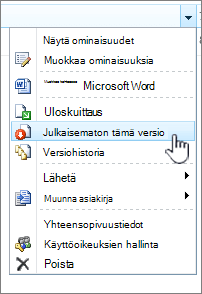Tiedoston pääversion julkaiseminen
Tiedostojen pää- ja aliversioita käytetään tiedoston muutosten jäljittämiseen:
-
Pääversioita, jotka on tunnistettu kokonaisluvuilla, kuten 5.0, käytetään yleensä välitavoitteissa tai silloin, kun tiedosto on valmis laajan yleisön tarkasteltavaksi.
-
Aliversioita, jotka on tunnistettu desimaaliluvuilla, kuten 5.1, käytetään luonnoksiin tai käynnissä oleviin teoksiin, jotka näkyvät yleensä vain tiedoston omistajalle ja niille, joilla on käyttöoikeudet, kunnes pääversio julkaistaan.
Kun olet valmis siihen, että muut voivat tarkastella tiedoston aliversiota, julkaise se.
-
Siirry kirjastoon, jossa tiedosto sijaitsee.
-
Valitse kohde tai tiedosto, jonka pääversion haluat julkaista, ja tee jompikumpi seuraavista:
Valitse kolme pistettä (...), valitse Lisää ja valitse sitten Julkaise uudelleen.
Valitse kolme pistettä (...), valitse kolme pistettä uudelleen (...), valitse Lisäasetukset ja valitse sitten Julkaise pääversio.
Pidä hiiren osoitinta asiakirjan otsikon päällä, valitse avattavan valikon nuoli ja valitse Sitten Julkaise pääversio.
SharePoint-versiosta riippuen joko Julkaise-valintaikkuna tai Julkaise pääversio -valintaikkuna avautuu.
-
Kirjoita kommentti Kommentit-kenttään ja valitse sitten Julkaise tai OK.
Huomautus: Kommentit ovat valinnaisia ja helpottavat aiemman version löytämistä.
Tiedoston version julkaisun poistaminen
Jos sinulla on tarvittavat käyttöoikeudet, voit poistaa version julkaisun tiedostokirjastosta. Jos pää- ja aliversiot ovat käytössä kirjastossasi, julkaisemattomasta versiosta tulee aliversio, eivätkä kirjaston asetusten mukaan välttämättä enää näy henkilöt, joilla on kirjaston pääversioiden tarkasteluoikeudet.
-
Siirry luetteloon tai kirjastoon, jossa kohde tai tiedosto sijaitsee.
-
Valitse asiakirja, jonka julkaisun haluat poistaa, ja tee sitten jokin seuraavista:
Valitse kolme pistettä (...), valitse Lisää ja valitse sitten Poista julkaisu.
Valitse kolme pistettä (...), valitse kolme pistettä uudelleen (...), valitse Lisäasetukset ja valitse sitten Poista tämän version julkaisu.
Uusin pääversio on heti julkaisematon.
Pidä hiiren osoitinta asiakirjan otsikon päällä, valitse avattavan valikon nuoli ja valitse Poista tämän version julkaisu.
Kun sinua pyydetään vahvistamaan, että haluat poistaa version julkaisun, valitse OK.
Huomautus: Tässä artikkelissa oletetaan, että pää- ja aliversiot ovat käytössä kirjastossasi. Jos sinulla on siihen oikeus, voit hallita kirjaston versiotietojen asetuksia kirjaston asetuksista. Lisätietoja on artikkelissa Versiotietojen ottaminen käyttöön ja määrittäminen luettelossa tai kirjastossa .